Excel 2016怎么突出显示不及格数据
1、打开想要突出显示不及格数据的工作表

2、选中A2单元格。按Ctrl + Shift + End快捷键。选中所有数据
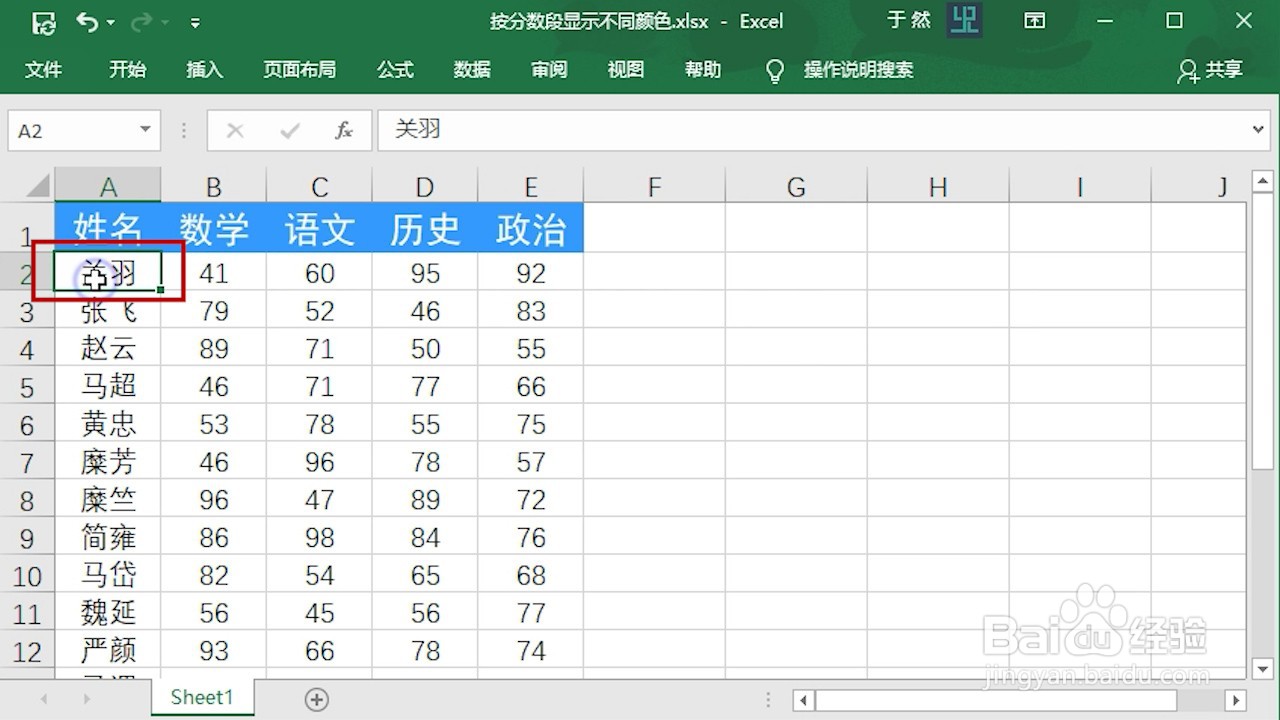
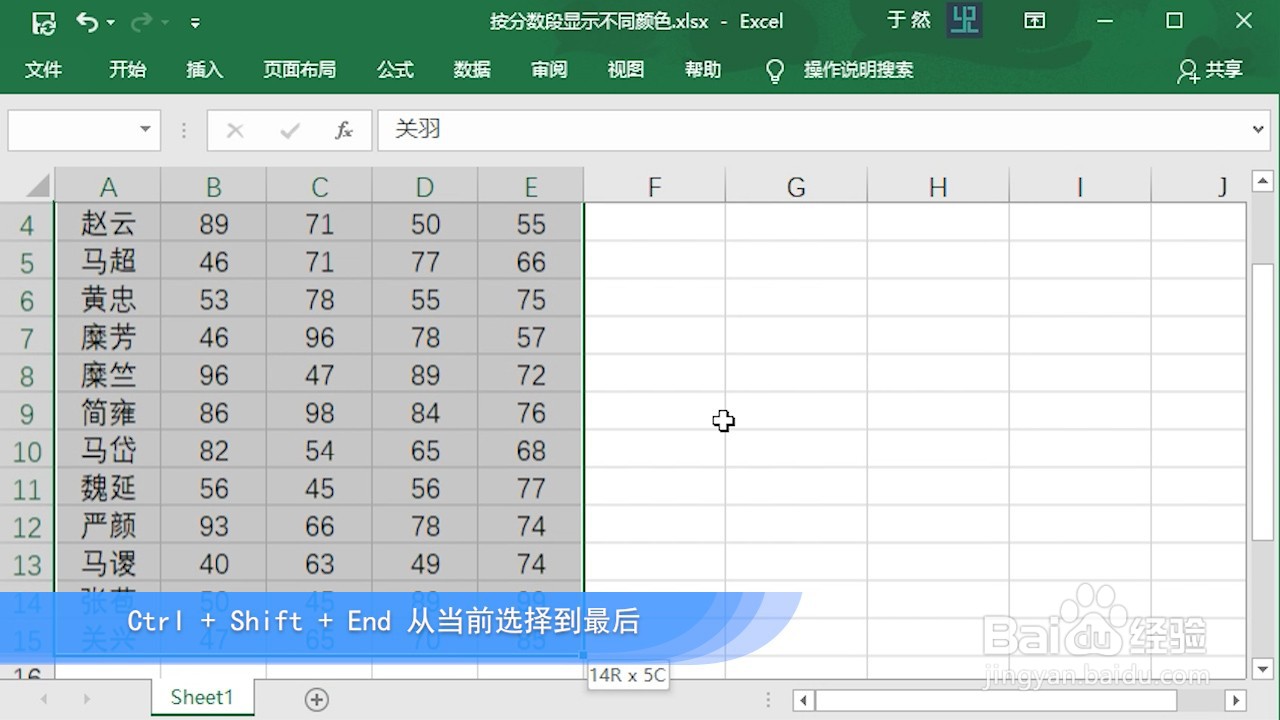
3、切换到“开始”面板,在“样式”工具组中找到“条件格式”。选择“突出显示单元格规则”。再选择“小于”选项


4、将默认值改为及格数值,比如本案例中输入60,可根据需要自行更改
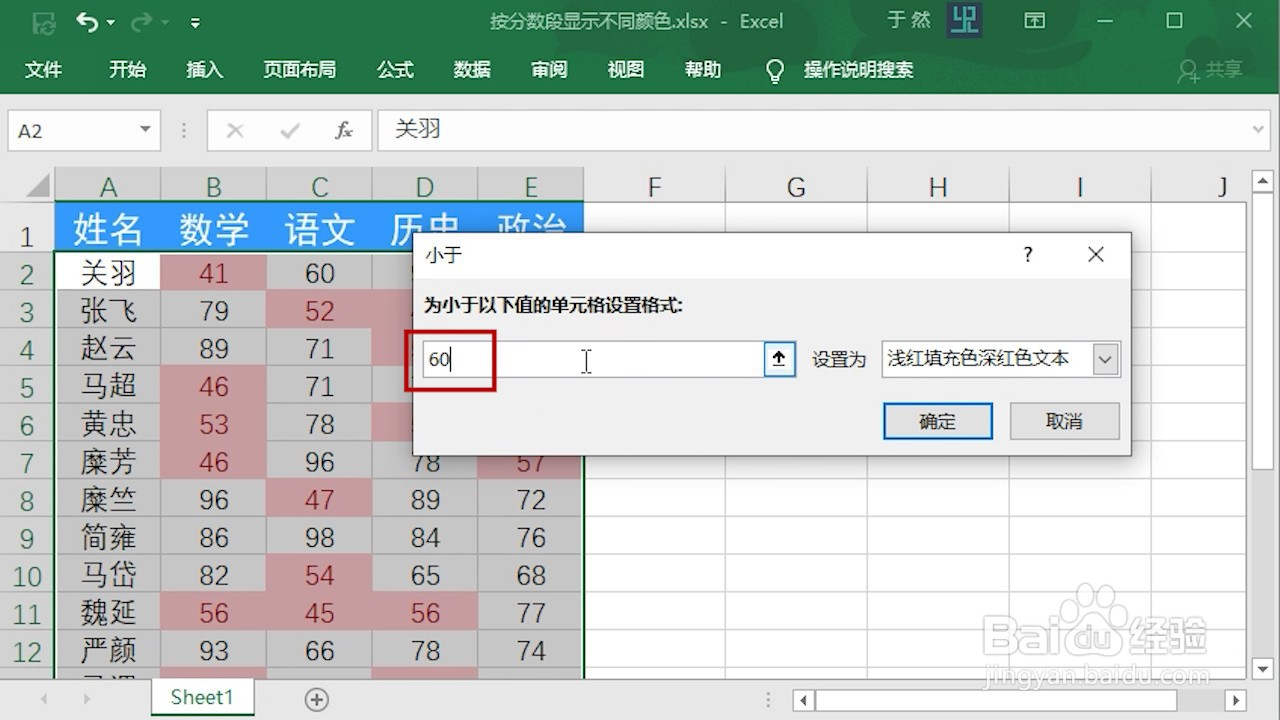
5、再设置一下显示格式,可以选择自定义,本案例选择默认格式

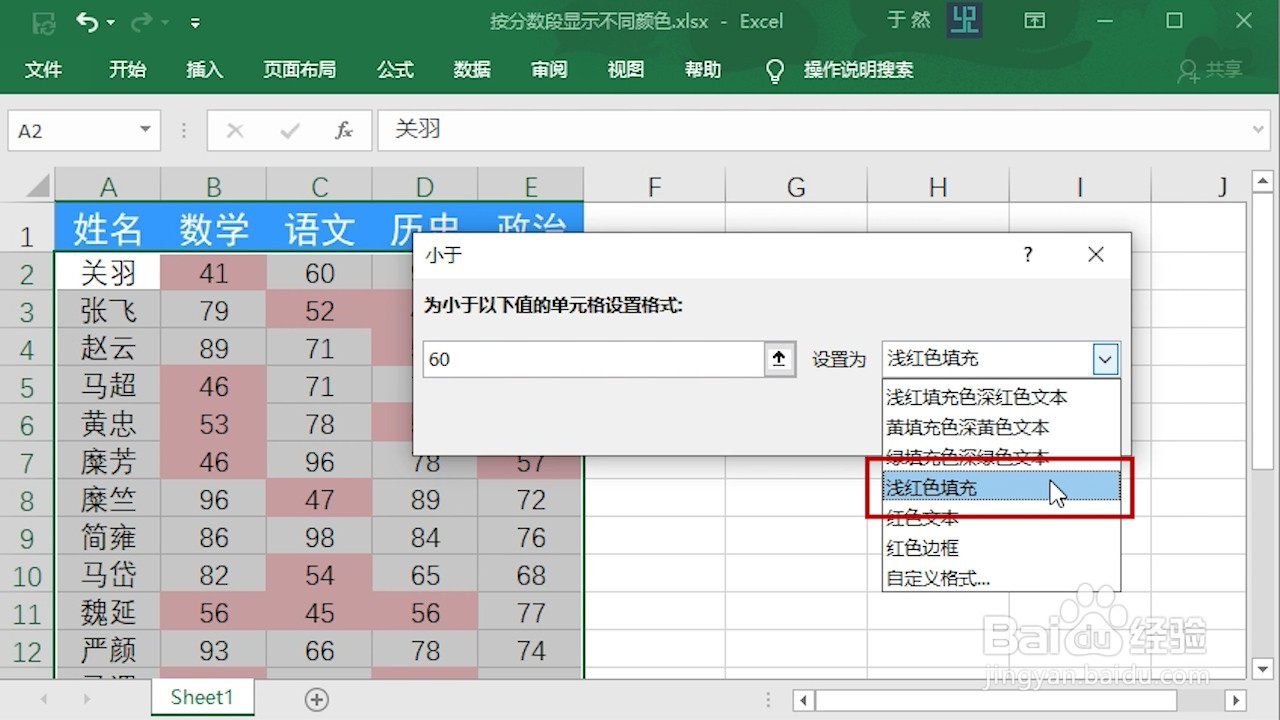
6、点击确定,就能将所有不及格的数据,显示出来


1、选中B2单元格。按Ctrl + Shift + End快捷键,选中所有数据
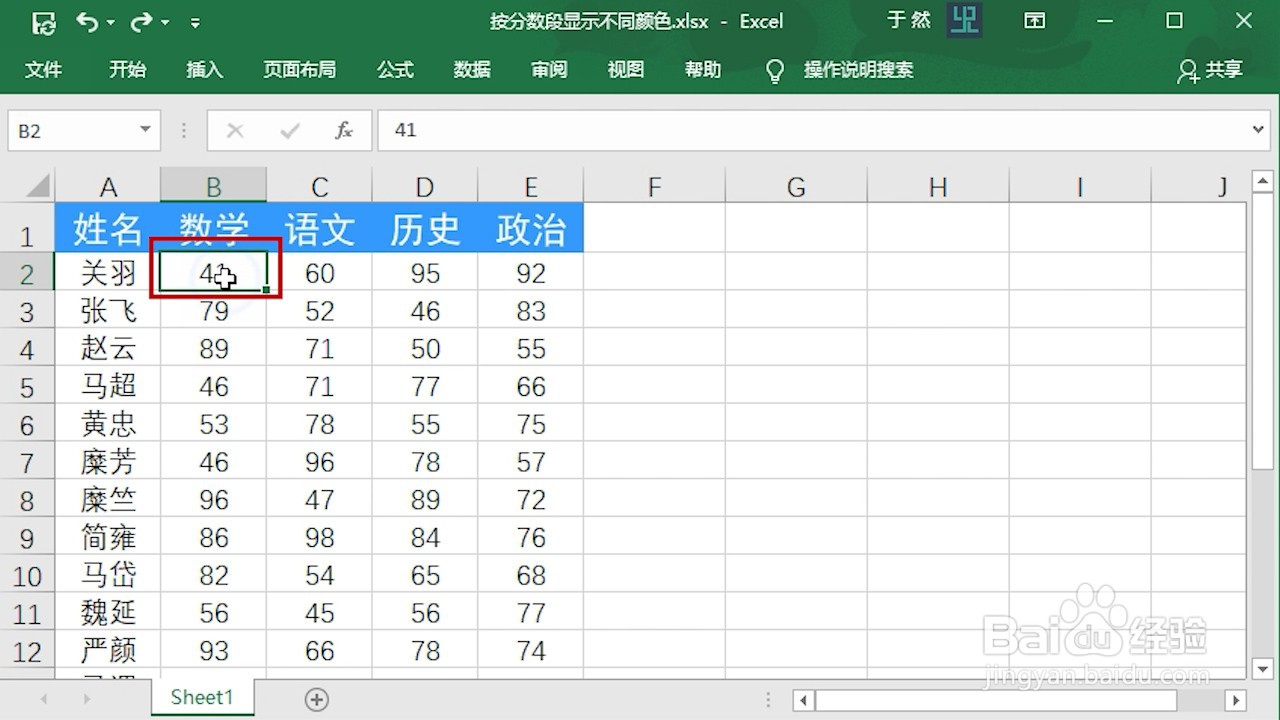
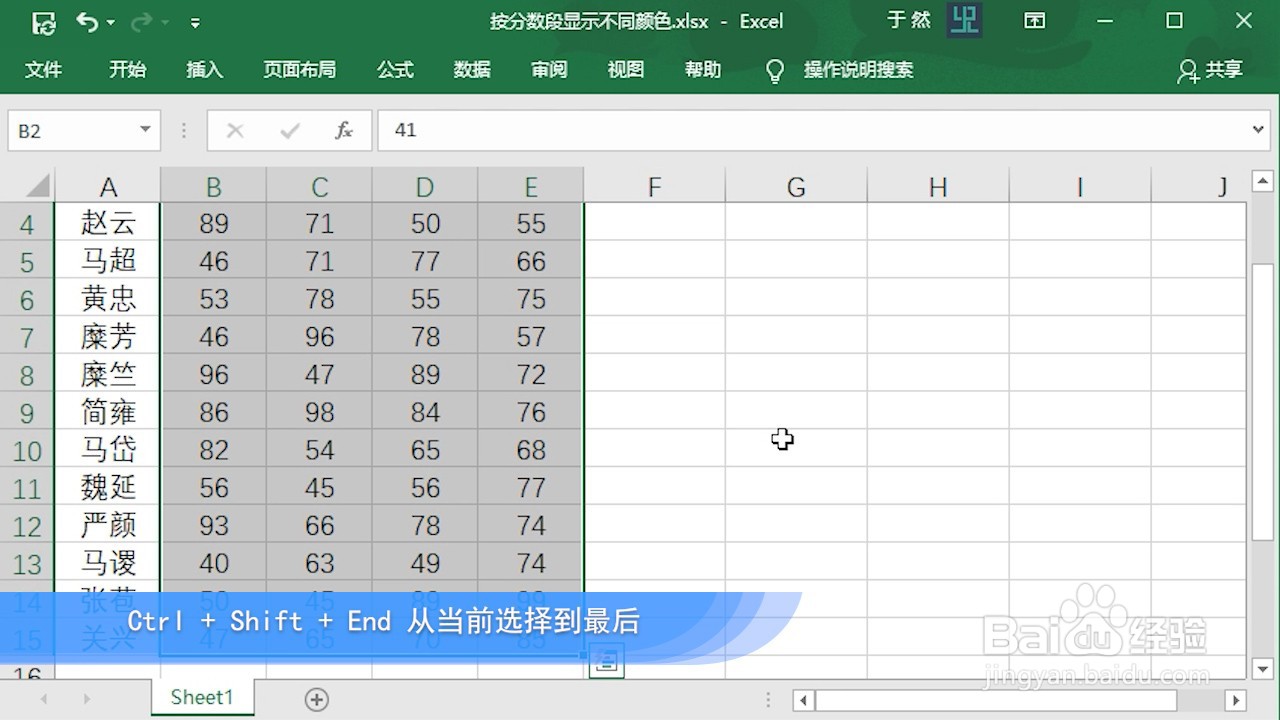
2、按Ctrl + 1快捷键,打开“设置单元格格式”面板
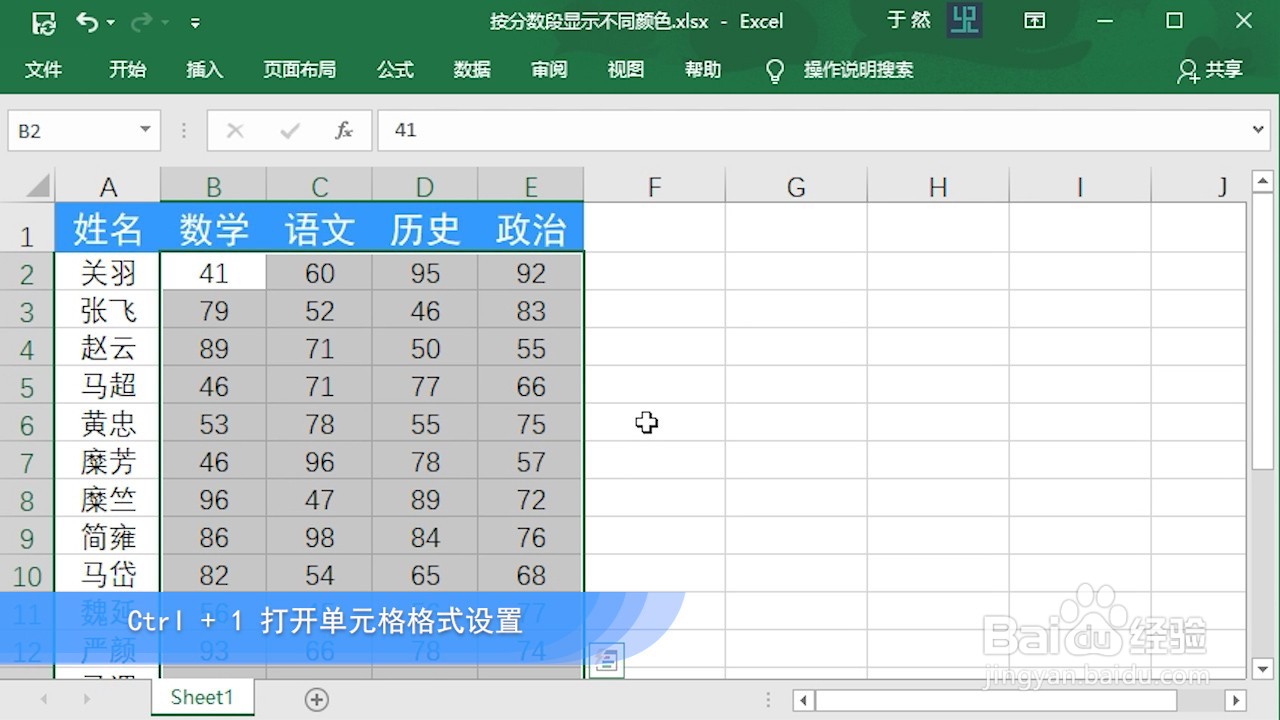
3、选择“数字”选项卡下的“自定义”
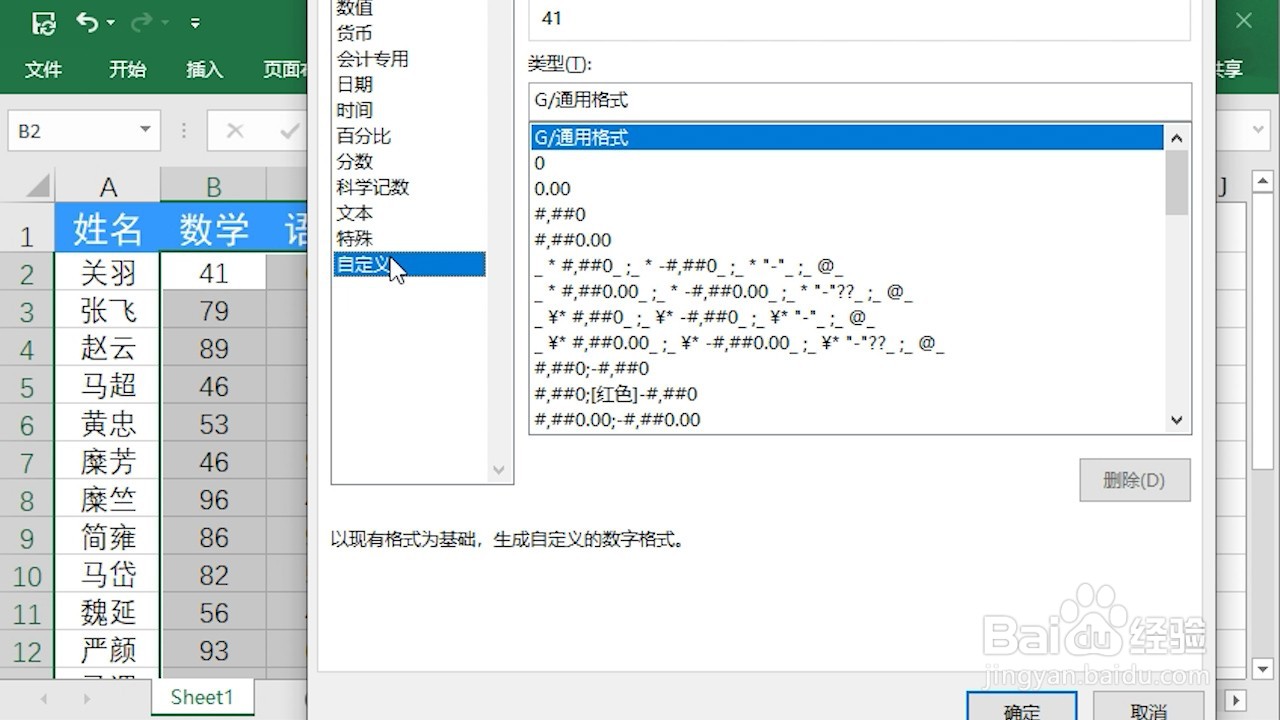
4、在“类型”输入框中输入这串内容。[<60][红色];[>=60][黑色]

5、点击确定,就能将所有不及格的数据显示出来
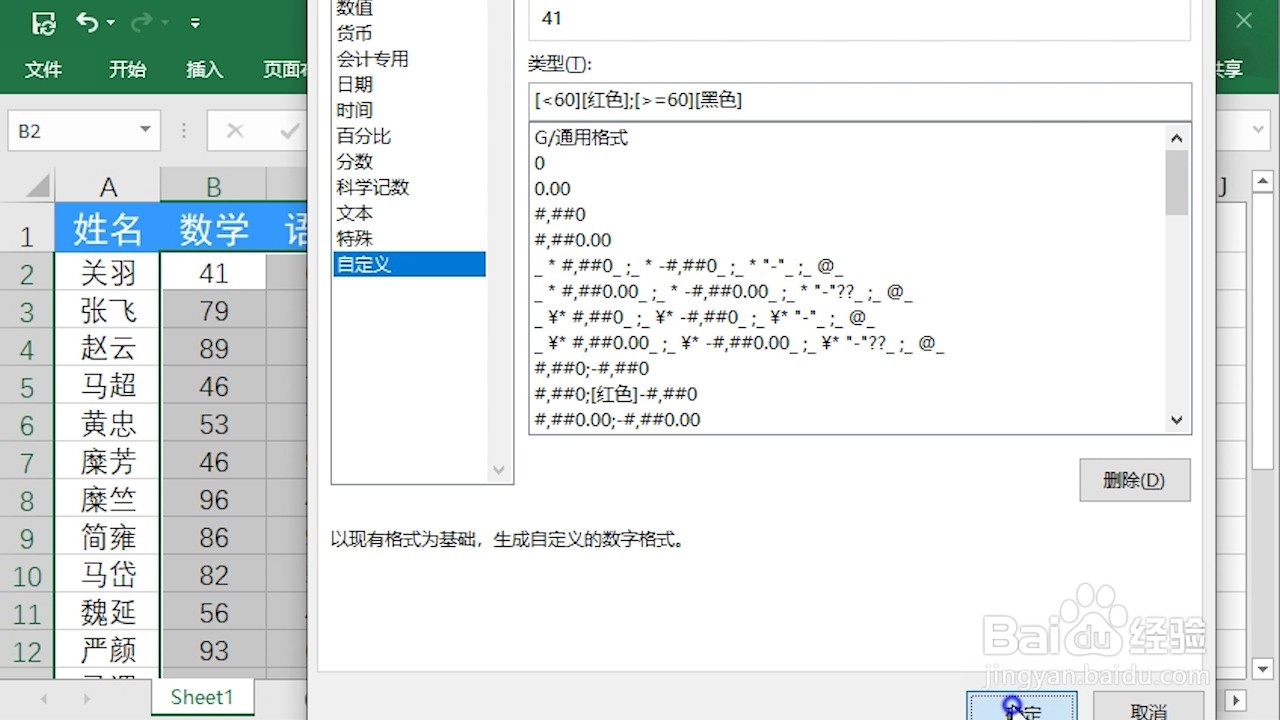
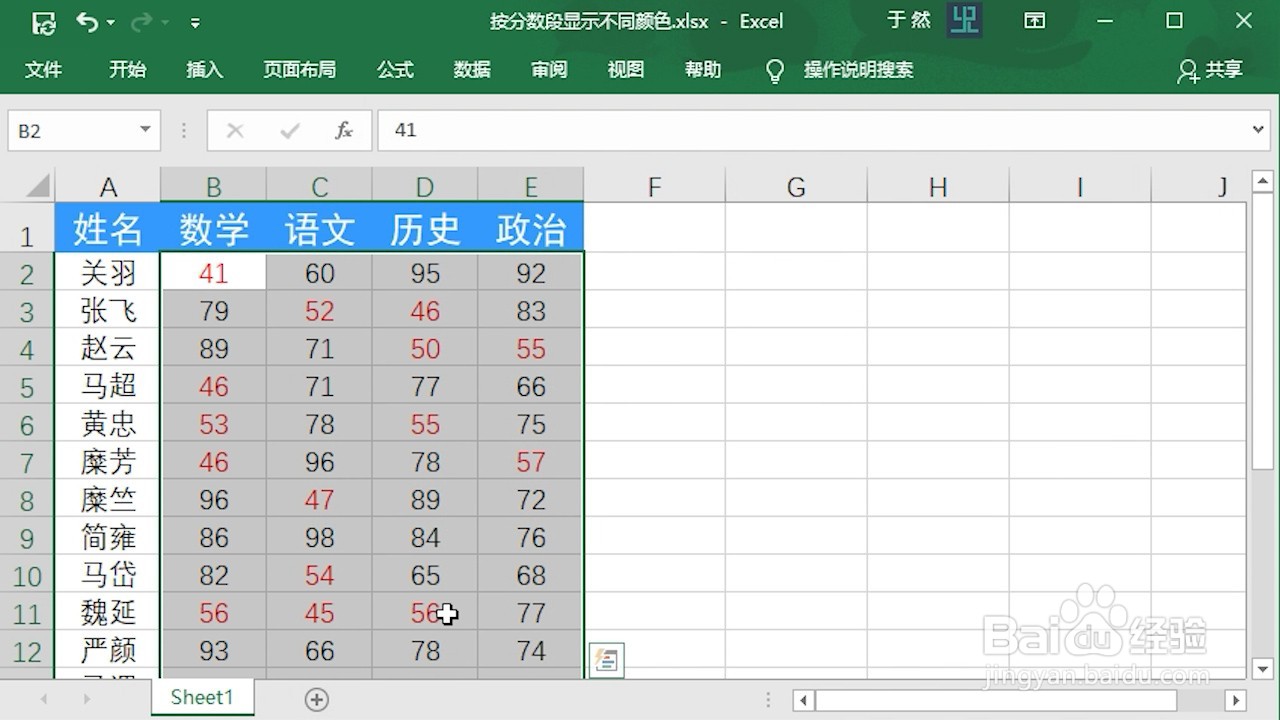
声明:本网站引用、摘录或转载内容仅供网站访问者交流或参考,不代表本站立场,如存在版权或非法内容,请联系站长删除,联系邮箱:site.kefu@qq.com。
阅读量:27
阅读量:72
阅读量:62
阅读量:61
阅读量:76